
Owen Little
0
1068
303
V minulosti jsem měl tento problém mnohokrát - vyvíjím webové stránky pro klienta a když je požádám, aby mi poslali obrázky, například na galerii, pošlou mi spoustu obrázků a jméno pro každý obrázek. nebude mít žádný význam - něco podobného IMG_0839 nebo CIMG_1029.
Je hezké mít alespoň obrazové soubory pojmenované jako image1, image2, image3 atd., Abyste si je mohli alespoň objednat. Naštěstí pro nás uživatele Mac OS X, máme pěkný malý nástroj, který Apple vyvinul s názvem Automator, který dělá takovou dávku přejmenovat úkol hračkou.
Otevřete Automator tak, že přejdete do složky Aplikace, a poté jej dvakrát otevřete kliknutím na Automator. Alternativně můžete k otevření aplikace použít Spotlight nebo Quicksilver.
Když se Automator načte, zobrazí se vám okno podobné oknu níže.
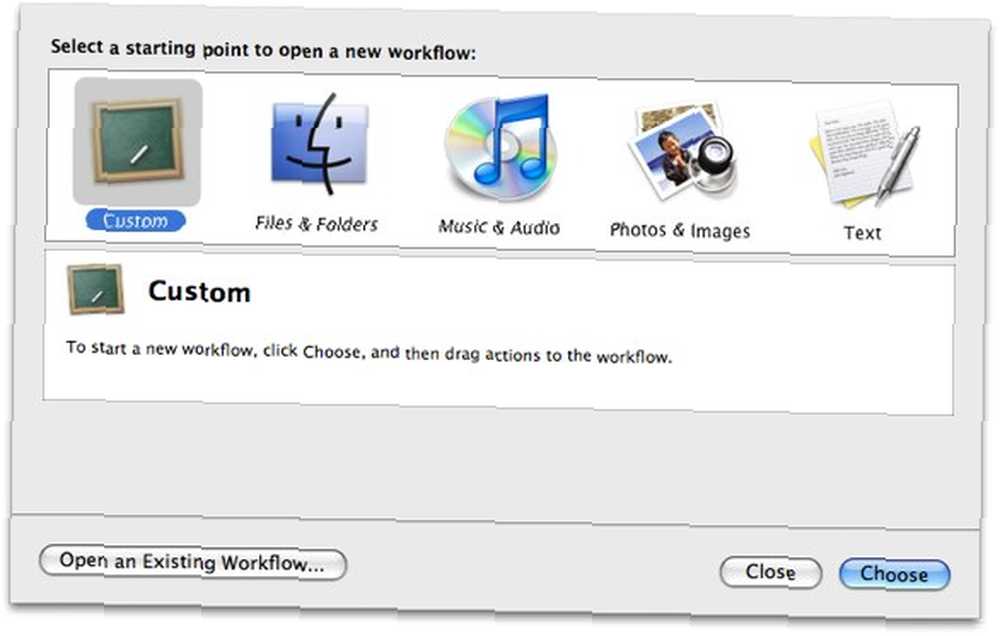
Odtud vyberte Zvyk a ht the Vybrat tlačítko pro zahájení vytváření pracovního postupu.
Nejprve hledejte Získejte specifikované položky vyhledávače nebo klikněte Soubory a složky v části Knihovna a odtud vyberte akci. Až ji najdete, přetáhněte ji doprava a přidejte ji do pracovního postupu. Nechte pole zatím prázdné.
Dále vyhledejte přejmenovat do vyhledávacího pole v horní části aplikace.
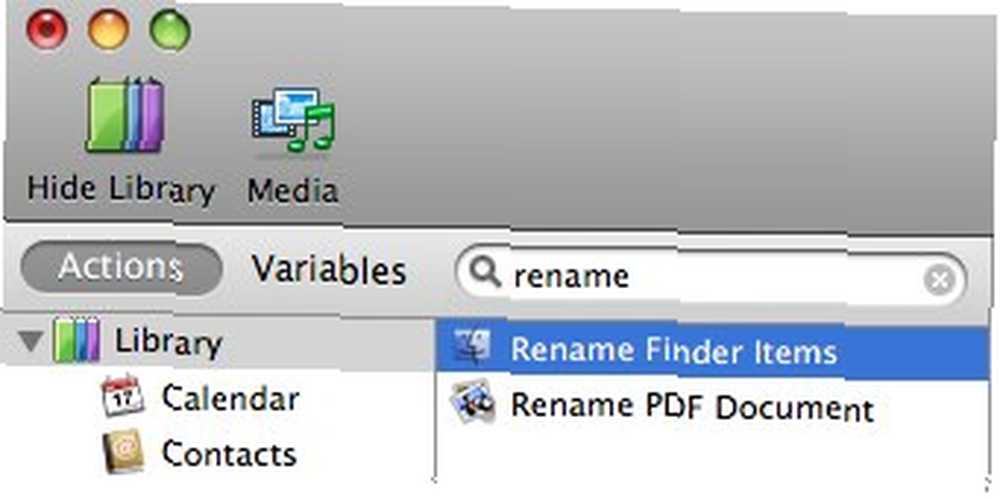
Až ji najdete, přetáhněte ji do pracovního postupu. Zobrazí se výstražné pole s dotazem, zda chcete přidat „Kopírovat položky vyhledávače'akce do pracovního postupu. Klikněte na Přidat přidat akci. Jediné, co dělá, je duplikovat položky, které mají být dávkově přejmenovány. Slouží jako záloha v případě, že se něco pokazí a původní soubory zůstanou nedotčeny. Vyberte si vhodný cíl - nová složka na ploše by měla být perfektní.
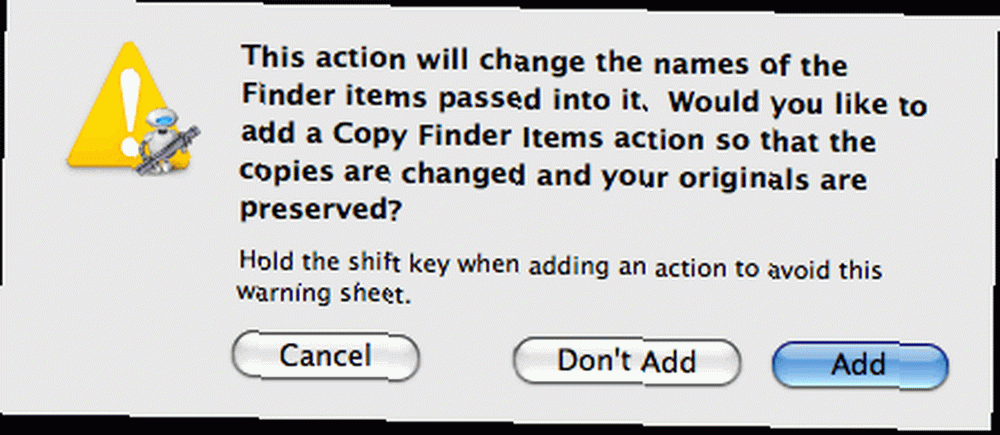
Váš pracovní postup by měl vypadat jako níže.
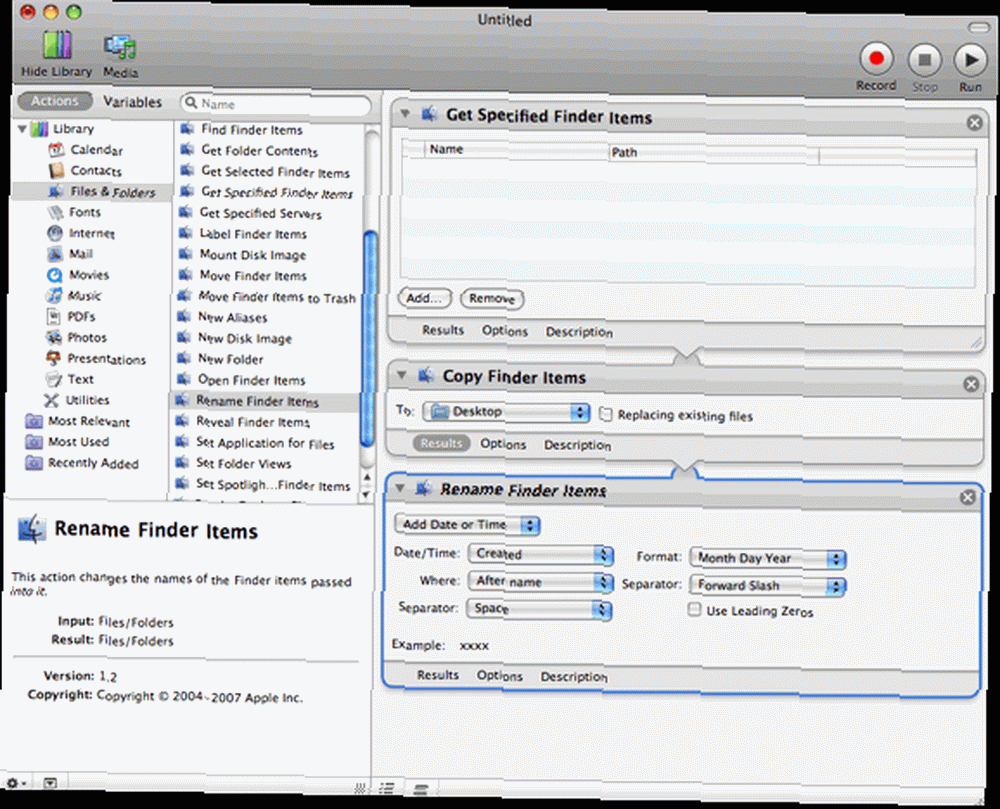
Je tu ještě jedna věc, kterou se chystám změnit, a to je uvnitř Přejmenujte položky vyhledávače. Jdu se změnit Přidat datum nebo čas na Vytvořit sekvenci. Také změnit Přidat číslo do na nové jméno, nastavit to, co se vám líbí, pojmenoval jsem to obraz. Ujistěte se, že zaškrtnete Doplňte všechny číslice 2 takže když změníte pořadí obrázků, ty, které jsou image_2, se objeví před image_11.
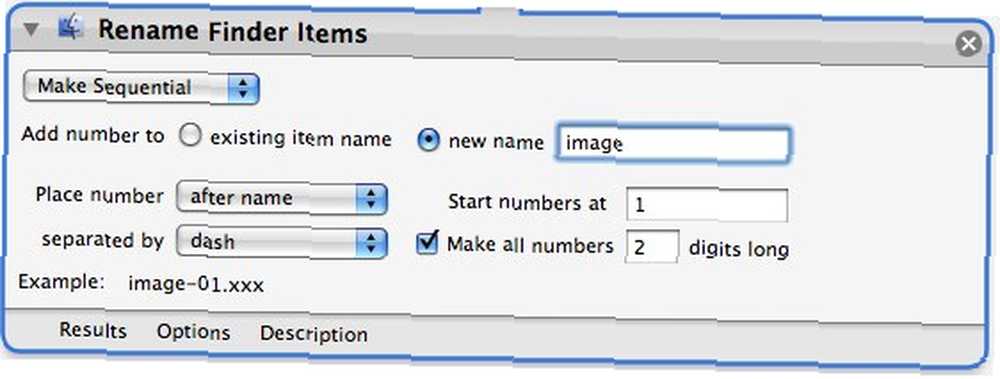
Všichni jsme hotovi.
Uložte pracovní postup jako dávkovou přejmenovanou aplikaci tak, že přejdete do nabídky Soubor a vyberete „Uložit jako ...“ Zadejte název, například “Přejmenovat na sekvenční” a pro formát souboru vyberte „Aplikace“ a uložte jej někde zřejmé, například na ploše. Chcete-li přejmenovat své obrázky, jednoduše je přetáhněte přes ikonu a uvolněte. Automator vyprší do života, zkopíruje a hromadně přejmenuje obrázky a uloží je do cíle, který jste určili v pracovním postupu.
Pokud je úspěšný, měl by zkopírovat všechny obrázky a přejmenovat je image-1, image-2, image-3 atd. Do vybrané složky.
Šel jsem z toho:
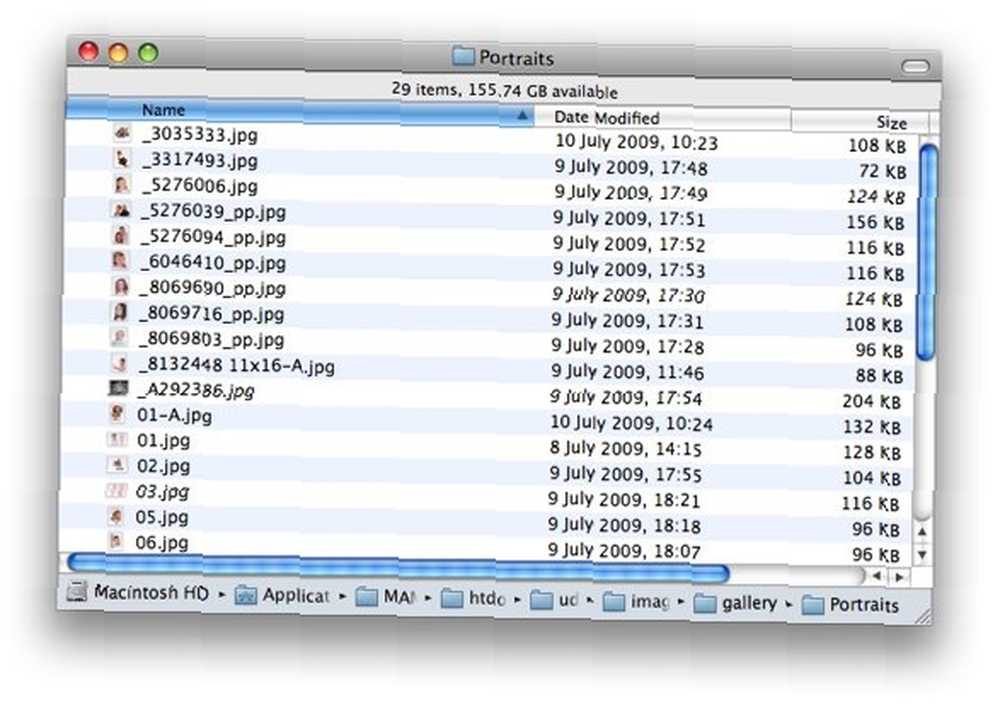
k tomu s pěkným a jednoduchým pracovním postupem.
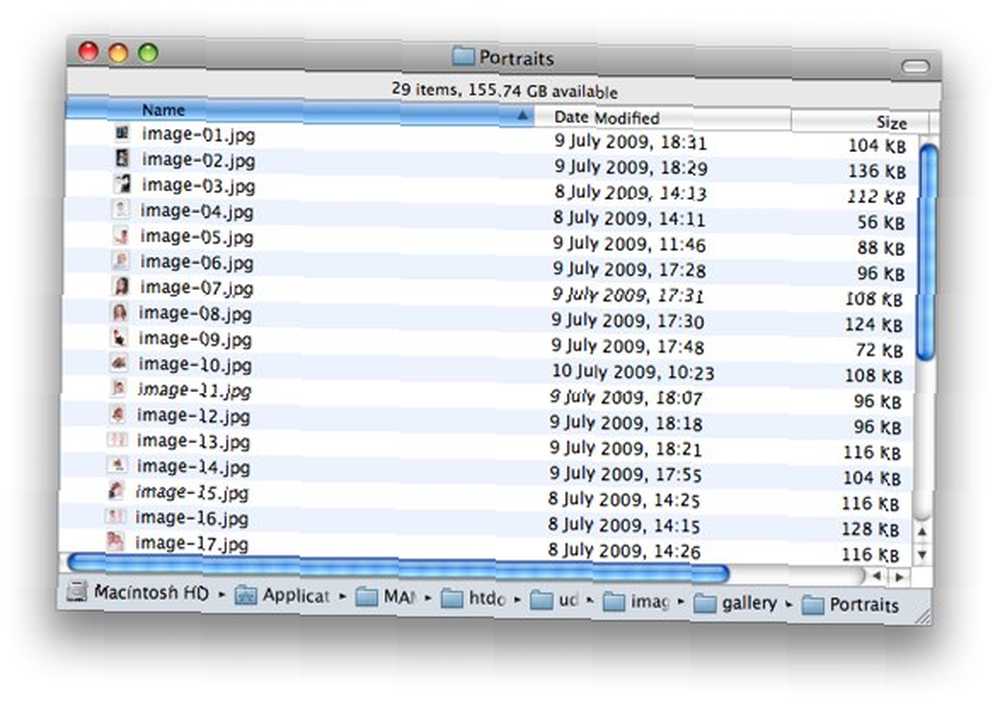
Výhodou uložení pracovního postupu jako aplikace dávkového přejmenování je, že jej můžete použít znovu a znovu. Pokud potřebujete změnit nastavení v pracovním postupu, otevřete “aplikace” v automatu.
Pro systém Mac OS X existuje hromadný nástroj pro přejmenování s názvem NameChanger Dávkové přejmenování souborů snadno - styl Mac (pouze Mac) Dávkové přejmenování souborů snadno - styl Mac (pouze Mac), který je podobný tomu, co jsme právě udělali. Je ale příjemné vědět, že existují alternativy, například pokud nemáte připojení k internetu a nemůžete si stáhnout program NameChanger.
Byl to pracovní postup, který mi při mnoha příležitostech pomohl. Podělte se o své pracovní postupy s námi a našimi čtenáři v komentářích níže.











